现在大部分电脑都是win10系统,有些用户出于工作需要,想知道如何手动安装字体,接下来小编就给大家介绍一下具体的操作步骤。
具体如下:
-
1. 首先第一步根据下图所示,打开电脑浏览器。
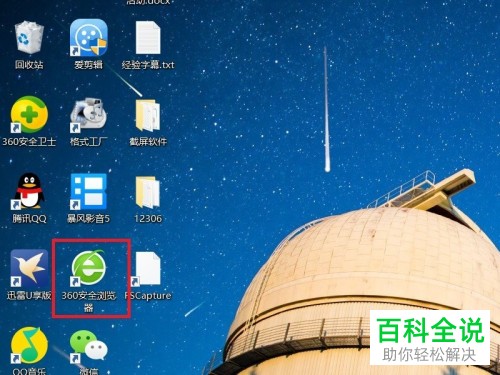
-
2. 第二步先在搜索框中输入字体名称,接着按下【回车】键。根据下图所示,小编以【徐静蕾字体】为例。
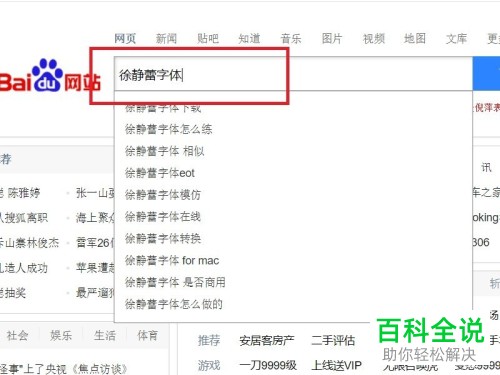
-
3. 第三步在搜索结果中,根据下图所示,点击字体下载链接。
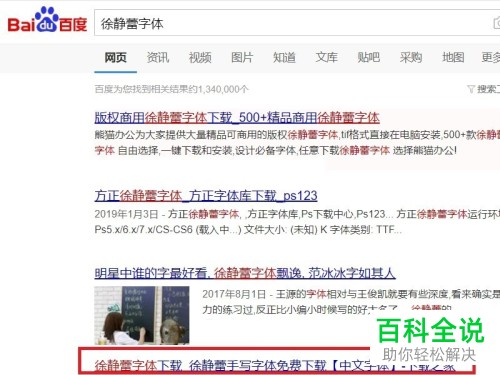
-
4. 第四步在跳转的页面中,根据下图所示,点击【本地下载】选项。
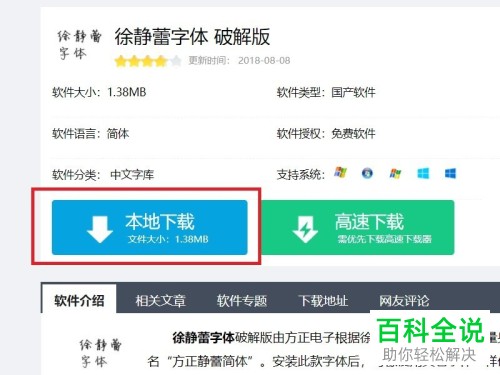
-
5. 第五步在弹出的窗口中,先设置下载路径,接着根据下图所示,点击【下载】选项。
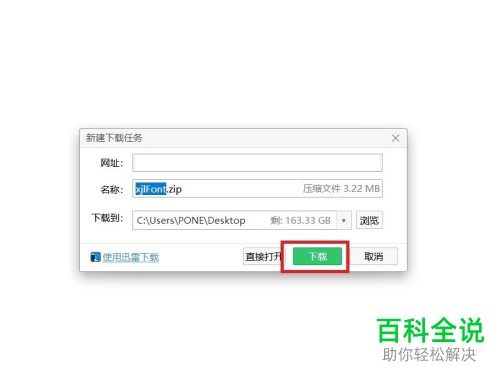
-
6. 第六步下载完成后,先右键单击压缩包,接着在弹出的菜单栏中根据下图所示,点击【解压到当前文件夹】选项。

-
7. 第七步解压完成后,根据下图所示,双击字体文件。
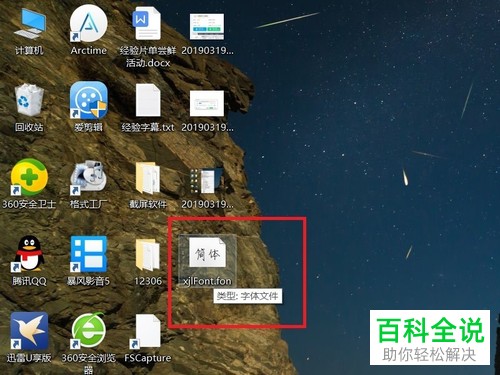
-
8. 第八步在弹出的窗口中,根据下图所示,点击【安装】选项。
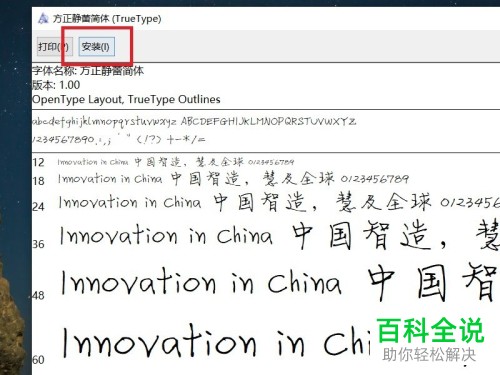
-
9. 第九步根据下图所示,正在安装字体。
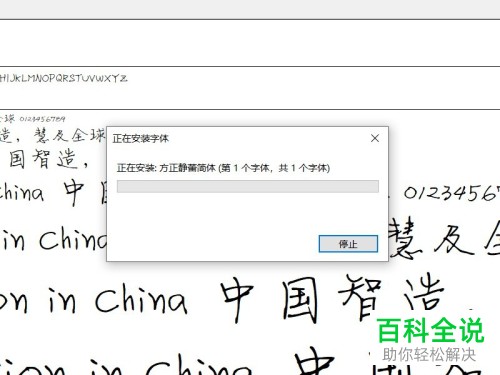
-
10. 最后等待字体安装完成,先打开记事本,接着根据下图所示,即可查看相关字体。
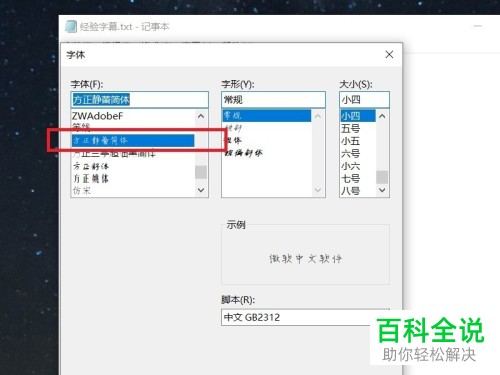
-
以上就是如何在win10系统手动安装字体的方法。
